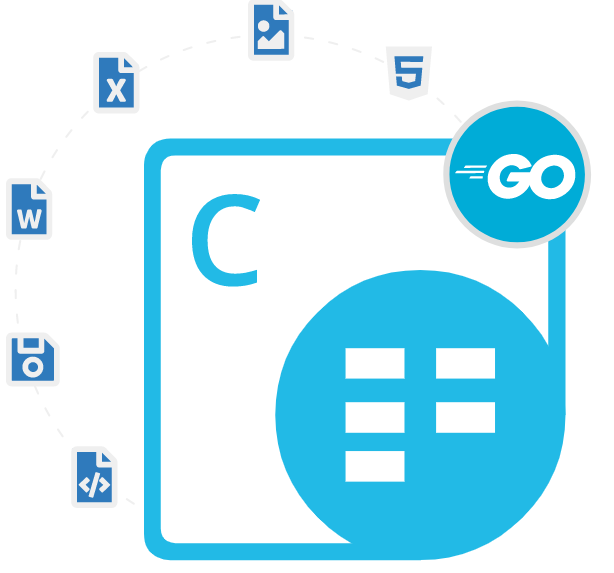
Aspose.Cells Cloud SDK for Go
Pergi API untuk Mencipta dan Menukar Hamparan Excel
Cipta, ubah suai, manipulasi, cetak, huraikan, pisahkan, cantumkan & tukar dokumen Hamparan Excel dalam awan menggunakan pustaka Go Excel.
Aspose.Cells Cloud SDK for Go ialah penyelesaian berasaskan awan yang berkuasa dan boleh dipercayai yang membolehkan pembangun perisian berfungsi dengan fail Excel dalam awan. Salah satu faedah utama menggunakan Aspose.Cells Cloud SDK for Go ialah ia berasaskan awan. Ini bermakna anda boleh mengakses fail Excel anda dengan mudah dari mana-mana sahaja dan pada mana-mana peranti. Jadi pengguna tidak perlu memasang sebarang perisian atau bimbang tentang isu keserasian fail dan semuanya dikendalikan dengan selamat di awan. SDK boleh digunakan untuk membangunkan aplikasi perisian untuk pelbagai sistem pengendalian, seperti Windows, Linux, Mac OS dan banyak lagi.
Aspose.Cells Cloud SDK for Go telah menyertakan set kaya dengan ciri yang boleh membantu pembangun perisian dalam mengautomasikan banyak tugas berkaitan Excel, seperti melakukan pengiraan yang kompleks, memformat sel, menambah carta dan banyak lagi. Ia sangat mudah dikendalikan dan telah menyediakan sokongan untuk beberapa format fail Microsoft Excel yang popular seperti XLS, XLSX, XLSB, XLSM, XLT, XLTX, XLTM, ODS, XML, CSV, TSV, TXT (TabDelimited), HTML, MHTML, DIF, PDF, XPS, TIFF, SVG, SXC, FODS dan banyak lagi. Menggunakan Aspose.Cells Cloud SDK pembangun perisian boleh melindungi fail Excel mereka dengan kata laluan serta menyahlindung fail yang telah dilindungi kata laluan.
Aspose.Cells Cloud SDK for Go sangat mudah dikendalikan dan telah menyertakan beberapa ciri lanjutan yang membolehkan pembangun perisian memanipulasi hamparan Microsoft Excel, seperti menggunakan penapisan automatik, pengendalian jadual pangsi, mengurus pemformatan bersyarat, menukar ListObject atau jadual kepada julat sel, mengurus baris dan sel, mencari dan menggantikan teks dalam Lembaran Kerja Excel, menambah latar belakang dalam buku kerja, memasukkan bentuk pada lembaran kerja, menambah jadual pangsi pada lembaran kerja Excel, menyembunyikan baris pada lembaran kerja Excel, lajur auto-muat pada buku kerja dan banyak lagi.
Bermula dengan Aspose.Cells Cloud SDK for Go
Cara yang disyorkan untuk memasang Aspose.Cells Cloud SDK for Go adalah menggunakan GitHub. Sila gunakan arahan berikut untuk pemasangan yang lancar.
Pasang Aspose.Cells Cloud SDK untuk Go melalui GitHub
go get -u github.com/aspose-cells-cloud/aspose-cells-cloud-go/cellsapi Lindungi Fail Excel melalui API Go
Aspose.Cells Cloud Go SDK telah menyertakan ciri yang sangat berguna membolehkan pembangun perisian melindungi Hamparan Excel daripada akses tanpa kebenaran dalam aplikasi Go mereka sendiri. Perpustakaan telah memasukkan pelbagai ciri untuk melindungi hamparan Excel, seperti menambah tandatangan digital untuk buku kerja Excel, melindungi fail Excel tanpa menggunakan storan, menyulitkan buku kerja Excel, menyahsulit buku kerja Excel, menyahlindung buku kerja Excel, membuka kunci fail Excel tanpa menggunakan storan dan sebagainya. Contoh berikut menunjukkan cara pembangun perisian boleh menambah tandatangan digital pada buku kerja Excel mereka di dalam aplikasi Go.
Tambah Tandatangan Digital untuk Buku Kerja Excel melalui GO
package main
import (
"os"
asposecellscloud "github.com/aspose-cells-cloud/aspose-cells-cloud-go/v22"
)
func main() {
instance := asposecellscloud.NewCellsApiService(os.Getenv("ProductClientId"), os.Getenv("ProductClientSecret"))
uploadOpts := new(asposecellscloud.UploadFileOpts)
uploadOpts.Path = "roywang.pfx"
file, err := os.Open("roywang.pfx")
if err != nil {
return
}
_, _, err = instance.UploadFile(file, uploadOpts)
if err != nil {
return
}
requestOpts := new(asposecellscloud.CellsWorkbookPostDigitalSignatureOpts)
requestOpts.Digitalsignaturefile = "roywang.pfx"
requestOpts.Folder = "CellsTests"
requestOpts.Name = "Book1.xlsx"
requestOpts.Password = "123456"
_, _, err = instance.CellsWorkbookPostDigitalSignature(requestOpts)
if err != nil {
return
}
}
Eksport Buku Kerja Excel & Objek Dalaman melalui API Go
Aspose.Cells Cloud Go SDK telah menyertakan ciri yang sangat berkuasa untuk mengeksport buku kerja Excel dan objek dalamannya ke format fail lain yang disokong dalam aplikasi Go. Ia membenarkan mengeksport buku kerja, senarai-objek, carta, bentuk, gambar dan banyak objek lain daripada fail excel ke format tertentu, seperti PDF, OTS, XPS, DIF, PNG, JPEG, BMP, SVG, TIFF, EMF, NUMBERS, FODS dan sebagainya. Contoh berikut menunjukkan cara mengeksport buku kerja Excel ke format PDF menggunakan arahan Go.
Eksport buku kerja Excel ke format PDF melalui Go API
outputFile := "Book1.pdf"
pdfSaveOptions := &models.PdfSaveOptions{
OnePagePerSheet: true,
Quality: "Print",
SecurityOptions: &models.PdfSecurityOptions{
// set PDF security options if needed
},
}
exportRequest := &cellsapi.PostWorkbookSaveAsRequest{
Name: "Book1.xlsx",
Newfilename: outputFile,
SaveOptions: pdfSaveOptions,
Folder: "input",
Format: "pdf",
}
_, _, err = cellsApi.PostWorkbookSaveAs(context.Background(), exportRequest)
if err != nil {
fmt.Println("Error:", err)
return
}
Buat & Urus Buku Kerja Excel melalui API Go
Aspose.Cells Cloud Go SDK membolehkan pembangun perisian mencipta dan mengubah suai buku kerja Excel tanpa menggunakan Microsoft Office Excel atau mana-mana aplikasi lain. Perpustakaan telah menyertakan pelbagai ciri untuk bekerja dengan lembaran kerja Excel, seperti menjana buku kerja Excel kosong, penciptaan buku kerja Excel daripada fail templat, menambah lembaran kerja baharu pada buku kerja sedia ada, menamakan semula lembaran kerja, memasukkan carta ke buku kerja sedia ada, menjana buku kerja Excel daripada pintar templat penanda dan banyak lagi.
Buat buku kerja Excel baharu melalui Go API
ctx := context.Background()
request := &models.PutWorkbookCreateRequest{
Name: "MyWorkbook.xlsx",
}
response, _, err := cellsApi.PutWorkbookCreate(ctx, request)
if err != nil {
fmt.Println("Error creating workbook:", err)
return
}
fmt.Println("Workbook created successfully:", response.Status)
Cipta & Urus Baris/Lajur melalui API Go
Aspose.Cells Cloud Go SDK memudahkan pembangun perisian untuk bekerja dengan baris dan lajur lembaran kerja Excel menggunakan arahan Go. Pustaka menyokong penambahan baris atau lajur kosong pada lembaran kerja Excel, memadamkan baris atau lajur yang dipilih daripada lembaran kerja, menyalin baris atau lajur pada lembaran kerja, menyembunyikan baris atau lajur pada lembaran kerja Excel, auto-muat baris atau lajur pada buku kerja Excel, mengumpulkan baris atau lajur pada Lembaran Kerja Excel dan banyak lagi.
Salin Baris dari Satu Lokasi ke Lokasi Lain dalam Lembaran Kerja menggunakan Go SDK
package main
import (
"fmt"
"os"
"github.com/aspose-cells-cloud/aspose-cells-cloud-go/v21.9/api"
"github.com/aspose-cells-cloud/aspose-cells-cloud-go/v21.9/model"
"github.com/aspose-cells-cloud/aspose-cells-cloud-go/v21.9/api/cellsapi"
)
func main() {
// Set up authentication and initialization
configuration := cellsapi.NewConfiguration()
configuration.AppKey = "your_app_key"
configuration.AppSid = "your_app_sid"
cellsAPI := api.NewCellsApiWithConfig(configuration)
// Copy the row from source location to destination location
sourceWorksheet := "Sheet1"
sourceRowIndex := int32(1)
destinationRowIndex := int32(2)
copyOptions := &model.CopyOptions{
ColumnNumber: nil,
DestinationWorksheet: nil,
Range: "",
RowNumber: &destinationRowIndex,
Worksheet: &sourceWorksheet,
}
_, err := cellsAPI.PostWorksheetRows(context.Background(), "test.xlsx", sourceWorksheet, sourceRowIndex, 1, copyOptions)
if err != nil {
fmt.Println("Error: ", err)
os.Exit(1)
}
fmt.Println("Row copied successfully")
}
